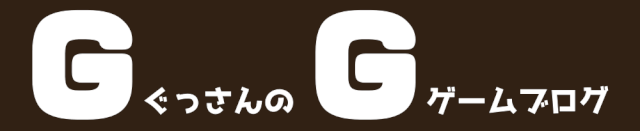どうも、ぐっさん(@gooskagoo_gu)です。
こちらの記事では、Text to musicの使い方を解説していきます。
ついに来ましたね、テキストから音楽を生成してしまうAI。
Text to musicの名の通り、文字を打ち込めば速攻で作曲ができる作曲家顔負けのAIツールです。
今回はText to musicのAIツールの使い方を画像付きで紹介しているので、使ってみたいけど使い方がわからない!と言うあなたはぜひこの記事を参考にしてみてください。
Text to musicとは

Text to musicとは、その名の通りテキストにより指示を出すことで音楽を生成してくれる音楽生成AIです。
このAIツールが作ってくれる音楽はテキストから連想される雰囲気となり、例えばtechno danceと入力すればノリの良いダンスミュージックを生成してくれます。
1曲あたり約10秒ほどで生成してくれるので、コツを掴めば誰でも大量に自分だけの音楽を作曲することができるようになるでしょう。
【音楽生成AI】Text to musicの使い方を解説!
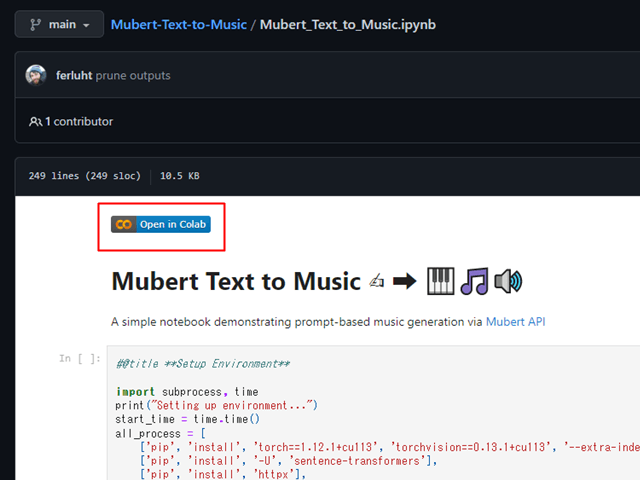
まずはMubert-Text-to-Musicにアクセスします。
GitHubのページが表示されたら画面上部にあるOpen in Colabをクリックしてください。
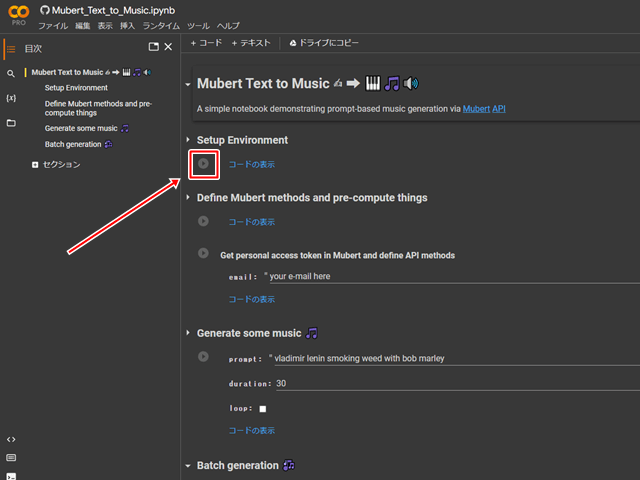
Colabのページが表示されるので、上から順番に再生ボタンをクリックしていきましょう。
なお、再生ボタンは上記画像にも示した通り、丸の中に三角形が描かれたボタンとなります。
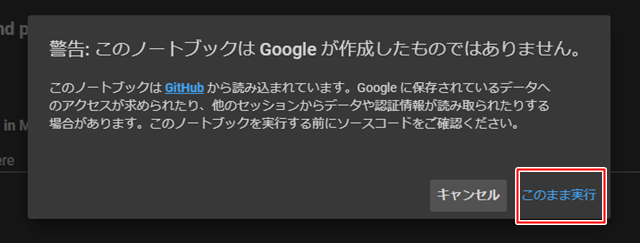
最初に再生ボタンをクリックすると上記のような警告文が表示されますが、ここは『このまま実行』をクリックすればOKです。
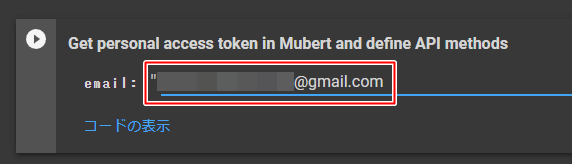
再生ボタンのクリックを進めていくと、『Get personal access token in Mubert and define API methods』と表示された項目でメールアドレスの入力を求められます。
ここには、あなたのメールアドレスを入力してください。入力が完了したら、今までと同じように再生ボタンをクリック。
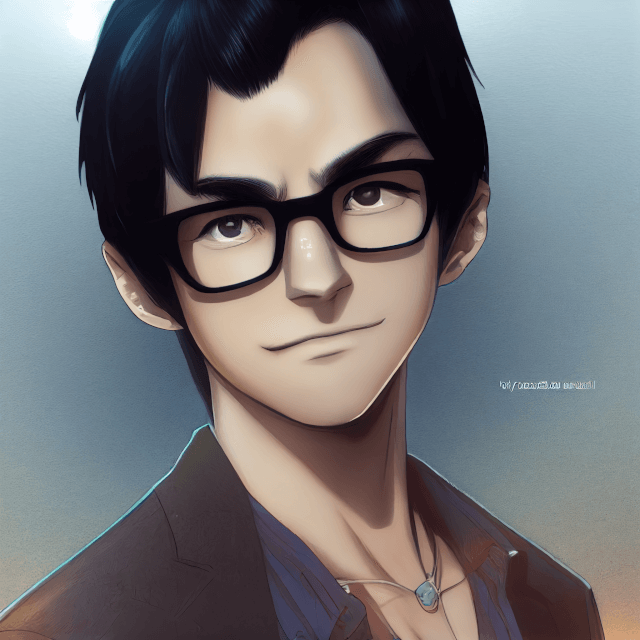 ぐっさん
ぐっさん
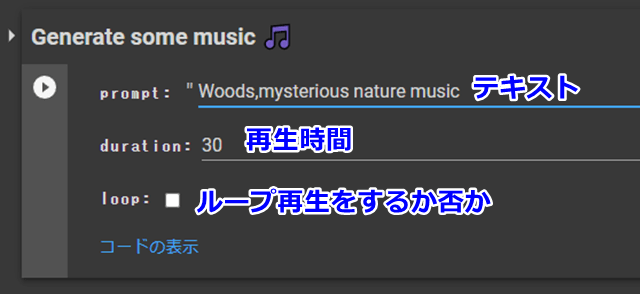
『Generate some music』の項目では、生成したい音楽の詳細情報を設定していきます。
一番上のpromptには、音楽生成の肝となるテキストを入力します。頭の中でイメージする音楽の雰囲気をテキストにして表現してみましょう。
なお、テキストは英語で書く必要があります。複数のテキストを設定したい場合は,(コンマ)で区切ってください。
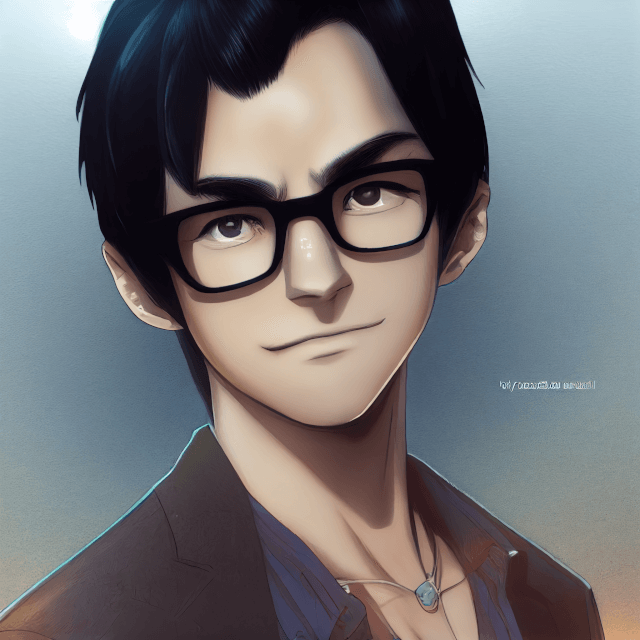 ぐっさん
ぐっさん
また、promptの下の『duration』は音楽の再生時間(秒数)を指定でき、『loop』はチェックを入れると作成した音楽がループ再生されるようになります。
全ての設定が完了したら再生ボタンをクリックしましょう。すると、音楽の生成が始まります。
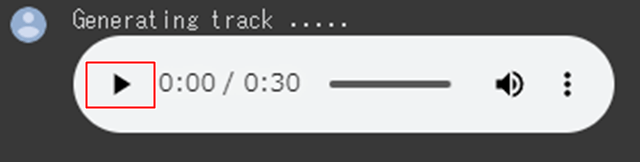
音楽が生成されると、上記のようなプレイヤーが表示されます。
再生ボタンをクリックするとAIにより生成された音楽を聴けますよ!
ちなみに、今回僕が入力したテキスト『Woods,mysterious nature music』では以下のような音楽が生成されました。
イメージした音楽とは少し違いましたが、確かに神秘的な音楽が生成されています。
最初はなかなか想い通りの音楽を作るのは難しいと思いますが、様々なpromptを試しながら音楽作成のコツを掴んでいきましょう。
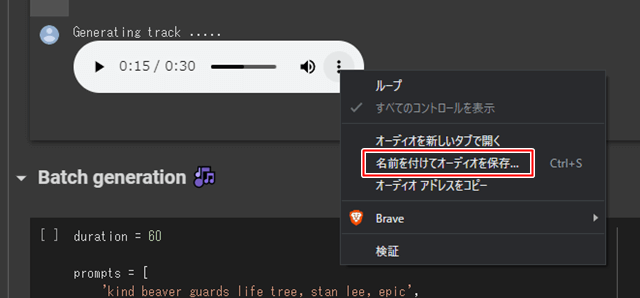
なお、生成した音楽はダウンロードも可能です。
ダウロードしたい場合はプレイヤーを右クリックし、名前を付けてオーディオを保存を選択してください。
これで生成した音楽をいつでも聴けるようになりますよ!
まとめ
今回はText to musicの使い方を解説してみました。
絵だけでなく、ついには音楽も作り始めたAI。そのうち音楽には肉声が入り、AIなのか歌手なのかわからない…なんて時代もやってくるかも知れませんね。
それではここまで記事を読んで頂きありがとうございました。
また次回の記事でお会いしましょう。
2023年 10月29日追記
Image to Musicも爆誕したようです。
こちらのページに飛ぶと利用できます。
画像をアップロードしてGenerate Music from Imageをクリックすれば音楽が作成されます。
ぜひお試しあれ。